ACTIX基站信息库的制作方法与模板
- 格式:doc
- 大小:8.35 MB
- 文档页数:31
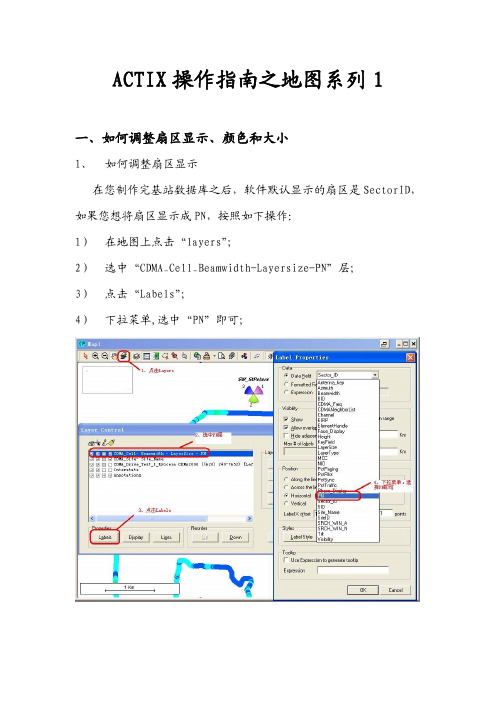
ACTIX操作指南之地图系列1
一、如何调整扇区显示、颜色和大小
1、如何调整扇区显示
在您制作完基站数据库之后,软件默认显示的扇区是SectorID, 如果您想将扇区显示成PN,按照如下操作:
1)在地图上点击“layers”;
2)选中“CDMA_Cell_Beamwidth-Layersize-PN”层;
3)点击“Labels”;
4)下拉菜单,选中“PN”即可;
2、如果调整扇区颜色和大小
软件默认的扇区颜色是按照PN区分的,大小也是默认值,如果您 想自定义颜色和大小,请按照如下操作:
1)在地图上点击“Cell Sites”;
2)在Series中选中“CDMA_Cell”;
3)在“Cell Color”下拉菜单中选中您想显示的颜色;
4)在“Cell Size”下拉菜单中选中您所希望的大小;
二、如何在地图上显示小区的覆盖范围
在导入路测数据后,点击路测轨迹上任一点,软件会自动与其主服小区相连。
那么如何将所有路测轨迹上的点与其主服小区的连线都显示出来呢,即如何查看路测中,小区的覆盖范围?请按如下操作:1)在地图上点击“layers”;
2)选中“CDMA_Cell_Beamwidth-Layersize-PN”层;
3)点击“Lines”;
4)选中“All datapoints”即可;
当然,如果您想单独看某个扇区的覆盖图,我会在下一个系列(Analysis Manager)中告诉大家如果实现☺。
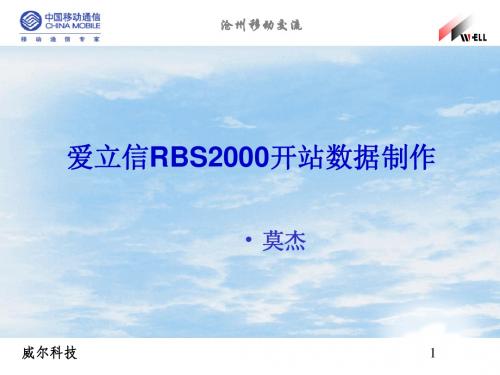

新建站流程一、增加基站基站的增加在东莞主要分为两种情况,分为1800M站点和900M站点的增加其基本操作流程大体相当,但也有些区别以下会加以说明。
本操作以在GEIUB单板上增加BTS3012型“372三星科技路”基站为例。
注:为了建站方便,一般先根据要建站的类型(如900或1800),保存一个小区模板。
这样可省略修改定义一些900(或1800)共同的参数。
有利于基本参数设置一致。
方法在小区属性/数据模板框中保存模板。
步骤 1启动增加基站的向导有两种方式。
一种在GEIUB/GOIUB单板上增加基站,另一种在基站菜单中增加基站(这是某个基站下级连一个基站,所以一般不用这种方法)。
根据新开站的数据表中的框号、槽号找到所在的GEIUB或GOIUB单板,右键单击BSC的GEIUB 或GOIUB单板,弹出快捷菜单,如图1所示。
图1 增加基站快捷菜单步骤 2在图1中选择“增加基站”,弹出界面,如图2所示。
图2增加基站向导步骤 3 单击“增加基站”,弹出界面,设置相关参数,如图3所示。
图3 增加基站说明:基站名称由局方规范所定,现网中900M 站点命名规范为371+站点名称,1800M 站点规范为371D+站点名称。
复用比,现网都配为2:1基站类型现网使用BTS3012、BTS3006C 、BTS3002E 等几种型号的BTS ,选择时根据所配基站进行相应选择。
步骤 4 单击“确定”,界面显示新增的“372三星科技路”,如图4所示。
图4增加基站向导步骤 5 单击“下一步”,弹出界面,如图5所示。
图5 增加小区步骤 6 选中“372三星科技路”,单击“增加小区”,弹出界面,设置相关参数,如图6所示。
图6 增加小区说明:根据需要设置小区名称及频段,现网要求基站名称+小区序号作为小区名称即372三星科技路1—372三星科技路3。
PCU 命名为DGM10BPCU1、DGM10BPCU2、DGM10BPCU3与BSC6000的插框有一一对应的关系:0框(第一框):DGM10BPCU1,1框(第二框):DGM10BPCU2、3框(第三框):DGM10BPCU3。
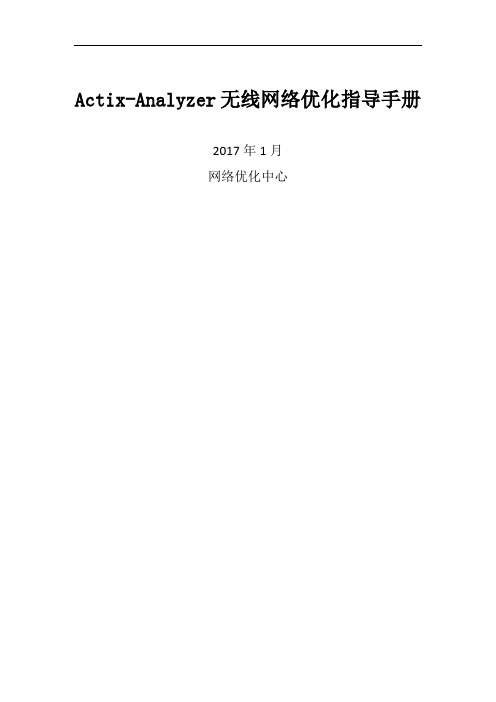
Actix-Analyzer无线网络优化指导手册2017年1月网络优化中心目录1.介绍 (3)1.1手册目标 (3)1.2关键功能 (3)1.3硬件需求 (3)2.Actix使用说明 (4)2.1安装说明 (4)2.2工参制作 (5)2.3导入/回放数据 (6)2.4常用参数 (7)2.5图例设置 (9)2.6图层导出 (10)2.7邻区窗口显示 (11)2.8信令显示 (13)2.9小数据合并 (14)2.10海量数据处理 (16)2.11 Query功能介绍 (23)3.常见问题案例分析 (29)3.1问题1:天馈接反 (29)3.2问题2:弱覆盖 (31)3.3问题3:质差 (33)1.介绍1.1手册目标学会安装并使用Actix分析软件,熟悉软件界面和功能模块。
●掌握每个参数在Analyzer中的位置和名称。
●了解常见的网络问题以及如何将它们在Analyzer中归类。
●熟练使用Actix-Analyzer软件来分析路测数据,发现网络问题,最终解决网络问题。
1.2关键功能Analyzer包含下列关键的功能:✓支持多厂家,多种技术的路测数据文件格式: Analyzer支持主要前台厂家最新HSPA+和LTE解码;✓详细的网络测量信息:Analyzer支持最新的HSPA+和LTE功能,包括CQI, 帧使用率和调制方式;✓灵活的语音和数据业务KPI: Analyzer强大的定制功能支持从上至下的各级KPI,允许运营商评估不同的语音和数据业务的质量。
✓Layer3 分析:Analyzer提供内置的层三分析功能,支持详细的路测数据层3信令层面分析;✓IP包检视:Analyzer支持全部IP层的解码和数据进程分析,提供IP业务层的全方位检视。
✓性能报表:Analyzer允许用户创建并定制报告,以便用户快速创建分析和验收报告。
1.3硬件需求个人电脑应具备满足以下最小条件:项目要求处理器1+ GHz架构SQL Server 2005 企业版SP2 和.NET 1.1 & 3.5 会随Actix软件自动安装操作系统Windows 7和Windows 2008 Server Service Pack 3 或更新. Windows Server 2003标准版, 企业版, 或者Datacenter editions with Service Pack 1 或更新。

阿尔卡特基站组成及开通步骤阿尔卡特的BTS分为g3,g4和mbi三种类型,前两种是比较老的,区别在于g3,g4的shelf0层(Shelf0是BTS最上面的一层,主要放置传输设备和电源。
)的构造不同以及天线馈线的接口位置不同。
现在多用mbi机架。
其中mbi又分为mbi3和mbi5两种,这两者的区别在于设备的架子层数不同,前者是三层的,后者则是有五层的。
层数是由下而上顺序。
Mbi5的设备,按照规范操作,1、3、5层是安放频点(即载频板)的,而每层放置4个频点,每层上面都有3个风扇。
SUM板(主控板)一般放在第2层的第一个位置。
2、4层余下的空间可以用来放ANY(合路器)。
在BTS中,关于小区与机架频点划分的规范是:1.三个小区,频点位置分配是:1、2、3、4四个频点为第一小区;5、6、9、10四个频点为第二小区;7、8、11、12四个频点为第三小区。
G3、G42小区3小区1小区MBI2小区1小区3小区2.两个小区,1、2、3、4、7、8六个频点为第一小区,5、6、9、10、11、12六个频点为第二小区,每个小区加一个NY。
BTS机架每层有12个插槽,分别以1、2、3、4、5、6、7、8、9、A、B、C排列,插在插槽上的器件的地址,是根据层数和槽位来规定的,例如插在第一层的第一个槽位上的器件的地址是16进制为11,10进制为17;在第二层上的器件插在A槽位上,此器件的地址是16进制为2A,10进制为42,“trem17”就指第一层的第一块载频板。
1个腔体一般带一个小区,一般最多带8个频点。
如果超过8个频点,可以用2个腔体连接。
在BTS中,第二层的腔体即带1小区,第四层右端的腔体带2小区,左端的腔体带3小区。
在基站安装后,在开站前先要用万用表检查电压48V,之后先开主控板所在的背板的电源,然后把所有背板的电源打开,之后用软件进行开通前调测,具体步骤如下:1.F2连接BTS;2.下载数据;(commissioning-BTS SW-Download)3.配频率;(自动会弹出一个界面,从左边的选项框中选出对应BTS上载频板数量相等的频点数目,比如有8个载频板,就选8个对应的编号,编号可以随便选取)4.配小区;(界面自动弹出,在edit编辑mapping界面上进行频率的配置,如果是一个小区的,将RA1和RA2的值从零改为1)5.把所有的器件激活;(commissioning(试运行)–initianlization(初始化)all sector(扇区)6.测功率(可选);7.测驻波(可选);8.测风扇(可选);9.end commissioning,会弹出一个对话框问你是否确定要结束,选择“No”10.配数据,数据包括Qmux(同步),oml ts(时隙),tre ts(频点时隙)和Qmux ts(同步时隙)。

一、CNA制作小区数据和邻区关系数据时应该注意的几点问题:1、根据参考小区查看新建小区所在的BSC以及EA值。
(因为所给的参考小区一定和所要新建的小区在同一个BSC)EA值的设置一定要和参考小区的EA值相同,如果设置错误的参数值,在小区开启来后,可能不能打电话。
CURRENT SELECTION为MSC2、用CNA新建小区时,必须注意的几个参数值的设置:(1)、CGI值:小区全球识别码,用于用于识别一个位置区内的小区。
如果CGI值出错,如果键入的CGI值和现网存在的某个小区的CGI值相同,可能新建小区会覆盖掉原来的小区,直接导致原来开启来的小区倒站。
所以设置CGI值时一定要小心。
(2)、一般在做新建小区数据时都会给出一个参考小区,大部分的参数值在基站开通时都是设置和参考小区相同,但有个别参数需要改动:BCCHNO、BSIC 、DCHNO、SDCCH的个数、天线方向角、下倾角、天线高度等。
SDCCH的个数受到SDCCH门限值的限制,如果门限值的设置为15,SDCCH必须设置最小为2,因为2×8=16>15,如果小区SDCCH的个数小区2个,在立即更新的REPORT里会出现告警提示。
当然,也可以修改门限值来设置SDCCH的个数。
(??)一般来说,SDCCH的个数根据载波数来设置,SDCCH的个数=载波数-1。
(3)、测量频点的设置也可以在新建小区参数时不设置,等新建小区的邻区关系设置好后,测量频点系统会自动进行设置。
3、为了节省操作,可以将参考小区的参数进行COPY,在CAN中操作PASTE到新建小区中,等PASTE动作结束后,马上会弹出新建小区的参数修改窗口,此时可进行重要参数的修改。
注意:等参数修改完毕后,在更新前一定要检查所设置的参数是否有错,此外更新前CELL STATE一定要选择HALTED状态,否则更新后参数值并没有发生改变。
4、在做邻区关系时,一般以参考小区的邻区关系为准,需要注意的时需要添加新建站的其他两个小区的邻区关系,此时参数CS需要选择YES。
R7.1基站数据制作标准广东移动通信有限责任公司东莞分公司运行维护部制制作时间:二零零零年二月内容页码一.200站的开通数据 3二.200站载波扩容要修改的数据 27三.普通2000站的开通数据 28四.采用MULTI-DROP连接的2000站的开通数据 32五.2000站扩容要作的修改 34六.用集中信令与非集中信令的数据的区别 36七.采用混合跳频与基带跳频的数据的区别 37八.相邻小区的数据定义 39九.其它基站数据定义 42十.200站(有两个TRI的小区)的数据 43一.200站的开通数据:定义RBS200相对RBS2000来说稍为复杂些,它需要定义EMG控制链和外部告警,而且在定义半永久性连接也较为繁琐。
RBS200基站的开通数据分别存在下面四个文件中分:1.小区参数、2.定义MO、3. 定义EMG、4.定义A-BIS接口。
在定义RBS200之前,要先熟悉RBS的结构,以及与BSC的联系,如图1.定义小区相关数据(参数按设计文件定义,网优人员可根据网络情况作出调整)RLDEI:CELL=dgCBCE1, CSYSTYPE=GSM; !定义内部小区名!RLDEI:CELL=dgCBCE2, CSYSTYPE=GSM;RLDEI:CELL=dgCBCE3, CSYSTYPE=GSM;RLDEC:CELL=dgCBCE1, CGI=460-00-9538-5511, BSIC=60, BCCHNO=77, AGBLK=1,MFRMS=5, BCCHTYPE=NCOMB, FNOFFSET=0, XRANGE=NO;RLDEC:CELL=dgCBCE2, CGI=460-00-9538-5512, BSIC=60, BCCHNO=86, AGBLK=1,MFRMS=5, BCCHTYPE=NCOMB, FNOFFSET=0, XRANGE=NO;RLDEC:CELL=dgCBCE3, CGI=460-00-9538-5513, BSIC=60, BCCHNO=94, AGBLK=1,MFRMS=5, BCCHTYPE=NCOMB, FNOFFSET=0, XRANGE=NO;!CELL :小区名称!CGI :小区全球识别码,MCC-MNC-LAC-CI组成,定义内部小区名:NCC(3位)是移动国家号,NDC(2位)是移动网号,识别国内的GSM 网, LAC(4位)是位置区号码,CI(4位)是小区识别码!BSIC :基站识别码,主要供移动台区别相邻的各个基站!BCCHNO :广播控制信道的频率!AGBLK :CCCH BLOCKS数目中预留用作AGCH的数目,与MFRMS一起,决定PAGING SUBCHANNEL 的个数:当采用SDCCH/8 时PAGING SUBCHANNEL=(9-AGBLK)*MFRMS当采用SDCCH/4 时PAGING SUBCHANNEL=(3-AGBLK)*MFRMS !MFRMS : MS测定空闲模块下行信令错误,决定小区重选,并且监视BCCH并与AGBLK一起决定PAGING SUBCHANNEL 的个数。
新创建基站的数据制作
一、创建bts硬件部分
点击选中 Abis Chain 7 下的I图标->右键->create bts
在create bts窗口中的Basic sheet下,填写以下信息:
<1> BTS Name : 如 BTS019
<2>Qmux address : 一般为 CID,识别一个小区。
例如:
创建基站架子以后,在BssusmMain就会出现创建的信息
现在就可以再OMC上看见机架:
二、给bts关联小区数据
方法一:创建新小区关联到BTS
创建一个PRC模板。
在configuration菜单->左键->Create PRC。
打开PRC把新创机架拖进去,然后随便拖一个小区的进去作为模板,例如:
右键选中模板小区,Duplicate(相当于复制)
然后会弹出一个方框,修改新创小区的名字,以及LAC和CI
之后在OMC Unmapped Cells找到Duplicate过来已经修改好的小区。
然后右键新创小区,点Map
弹出一个方框,意思是将这个小区关联到这个基站架子下面去,定义第一小区
之后在点OMC Cells就可以看见这个架子下面已经有小区了
然后再编辑新创小区的数据,注TSC和BCC必须一致,修改好参数在激活PRC,创站的流程就OK了!。
基站数据配置及OSS日常操作第一章、基本知识介绍 (2)1.1 前言 (2)1.2 常用名词解释 (2)1.3 准备工作 (3)第二章、OSS基本操作 (5)2.1 OSS的使用 (5)2.2 Terminal的使用 (7)2.3 OPS的使用 (8)2.4 LOGFILE (13)2.5 用OPS做LOGFILE (13)2.6 在Terminal做LOGFILE (14)第三章、基站数据(DT)的制作 (17)3.1 小区参数部分 (17)3.2 MSC上的定义 (21)3.3 相邻关系 (21)3.4 MO数据部分 (23)第四章、BSC操作 (31)4.1 MO 常用操作 (31)4.2 扩容流程 (43)4.3 日常BSC操作技巧 (46)4.4 爱立信基站操作常用指令 (50)第五章、典型故障处理方法和案例分析 (58)5.1显性故障处理流程和方法 (58)5.2 隐性故障处理流程方法 (60)5.3 基站不稳定故障处理流程和方法 (61)5.4 案例分析 (61)第六章、CNA 操作流程 (66)6.1 概述 (66)6.2 普通操作 (66)6.3 基站割接 (71)6.4 变频 (82)6.5 修改小区参数 (86)6.6一致性检查 (87)6.7 定义相邻关系 (90)6.8 注意事项 (91)第一章、基本知识介绍1.1 前言本教程主要适用于对基站硬件有一定了解,具备一定CME20知识学员。
本培训手册的内容包括:《OSS的使用介绍》、《DT制作》、《BSC操作与维护》、《爱立信基站操作常用指令》共五讲主要内容,同时附加了《基站故障处理方法和案例分析》。
本课程在介绍系统原理与设备工作原理的基础上,侧重说明了开站的方法与操作维护的方法与流程,突出了实用性和可操作性。
1.2 常用名词解释OSS——操作维护系统。
功能包括数据管理、配置管理、故障管理、性能管理和操作维护管理等。
DT——指令的集合。
ACTIX
1.1版本
目前使用版本为4.04.30594.87653,支持1X、EVDO Rel 0、EVDO Rev A的路测数据分析,同时也支持QXDM保存的DLF格式的数据分析。
1.2配置
主要是基站信息的导入。
首先打开以下窗口。
选择“Import From New Template”
导入工参信息表,注意选择文件类型。
选择文件之后,给模板命名,并选择分隔符。
对于EVDO测试数据,选择以下的红色项进行字段匹配。
如果是1X测试数据,则选择“CDMA_Cell”“CDMA_Site”进行匹配。
“CDMA1xEVDO_Cell”中需要匹配的字段如下:
“CDMA1xEVDO_Site”中需要匹配的字段如下:
字段匹配完成之后即可。
附件是工参模板。
Irkuzk_ACTIX.csv
1.3普通数据导入
打开软件之后,可以在“Loaded Data Files”点击右键导入路测数据。
对于导入的每一个数据,都包含以下的分析项。
对于多个路测数据,可以创建一个Superstream合并这些数据。
合并之后的数据单独出现在数据文件树中,可以做同样的分析。
1.4大量数据导入
在实际测试中,经常产生体积巨大的数据文件,里面包含我们需要以及不需要的信息。
这些巨大的文件在导入ACTIX时需要大量的时间,而且源数据不能删除,占用了硬盘空间。
通过以下的方法可以提取数据文件中我们感兴趣的部分。
首先点击下面的模板创建向导。
然后逐步选择我们需要的统计指标以及事件。
根据提示完成以上的步骤创建好了模板,就可以应用这个模板。
如下创建实际工程。
在这里可以批量导入路测数据。
这样就可以分析我们感兴趣的指标,导入完成之后原始的路测数据也可以删除,而不会影响工程的重新打开。
1.5创建REPOSITORY模版
1、选择REPOSITORY菜单,点击Template Manager,如下图:
2、弹出如下窗口,
3、点击New,弹出如下窗口:
4、点击下一步:
5、继续点击下一步:X BIN SIZE 1;Y BIN SIZE 1。
6、点击下一步:
7、点击下一步: 3G勾选:Unicom_WCDMA_General_SimpleReport 2G勾选:Unicom_summary_2G。
8、点击下一步:
9、点击下一步:
完成,自此模版创建完成。
一、创建REPOSITORY
1、选中Reprsitory菜单,点击Create Repository,如下图:
2、在弹出的如下窗口中,给新建的REPOSITORY命名,选择已经建好的模版,如UNICOM_WCDMA,然后点击Create&Open,Repository创建完成。
二、向新建的Repository load 路测数据的LOG。
1、选中新建的Repository,点击右键选择Load Data,如下图:
2、在弹出的如下窗口中点击Add Files 。
3、在弹出的窗口中选中要导入的路测LOG文件,点击打开。
4、在弹出的窗口中点击OK,开始进行load数据,load完成后会
提示结果。
三、汇总输出路测指标
1、选中workbook菜单,点击Open Workbook/Report。
2、在弹出的窗口中选择要使用的报表模版,点击打开。
3、在弹出的窗口中选择已经Load路测数据完成的Repository,
然后点击OK。
4、按照集团公司的模版输出报表。
如下表:
TEST集团公司DT指标-WCDMA.xls TEST联通报告GSM.x
ls
1.6其它
1.6.1报表
ACTIX自带部分报表的生成菜单。
例如:
在这些窗口可以生成常用的报表,但是这个不能灵活调整,通常可以使用EXCEL自行制作报表。
以下供参考。
出图模板.xls
1.6.2数据回放
导入数据以后,如下打开各个观察窗口。
1x EV-DO Pilot Measurements如下:
其它项目操作步骤类似。
如果在测试中记录了GPS信息,在回放时,可以同时把地图窗口打开,根据地图上的路径选择重点分析的区域。
1.6.3信令分析
导入数据之后,如下打开信令分析窗口。
信令显示窗口如下。
这里的信令分析功能和Friendly Viewer/QCAT 相比,缺少过滤功能,因此实用性较差。
1.6.4 基站库的制作
基站制作素材:
鼎利工参Wcdma0406含室分.csv GSM鼎利工参.csv GSM鼎利工参函数版.xls
基站库 First line 用于头文件的制作,格式务必不能改;
鼎力工参(W+G )用于基站数据库的导入
鼎力工参函数版方便整理SECTOR ID 与SITE ID 排序,排序完成后务必把函数无法运算出来的单元格重新整理成有效值,最后另存成 .cvs 格式。
要是基站信息导入不成功,可以打开:C:\Documents and Settings\All Users\Application Data\Actix\Analyzer\Bin\CellRefs\ImportErrors.log 查看导入失败原因;
0814ACTIX 合并为整理好的ACTIX 基站库,可以直接导入使用,供参考。
1.6.5 ACTIX 为什么导入工参后,图层里显示的是一个个的小黑点??
是你的图层管理里面的点击beamwidth(层),在properties下的DISPLAY,中zoom layering里面的钩去掉。